Traga seus dados para o OneLake com o Lakehouse
Esse tutorial é um guia rápido para criar um lakehouse e começar a usar os métodos básicos de interação com ele. Depois de concluir esse tutorial, você terá um lakehouse provisionado dentro do Microsoft Fabric trabalhando em cima do OneLake.
Criar um lakehouse
Entre no Microsoft Fabric.
Mude para a Engenharia de dados usando o ícone do alternador de carga de trabalho no canto inferior esquerdo de sua página inicial.
Selecione Workspaces no menu à esquerda.
Para abrir seu workspace, insira seu nome na caixa de texto de pesquisa localizada na parte superior e selecione-o nos resultados da pesquisa.
No canto superior esquerdo da home page do workspace, selecione Novo e escolha Lakehouse.
Dê um nome à página e selecione Criar.
Um lakehouse será criado e, se esse for o primeiro item do OneLake, o OneLake será provisionado nos bastidores.
Nesse ponto, você tem um lakehouse correndo em cima de OneLake. Em seguida, adicione alguns dados e comece a organizar seu lago.
Carregar dados em um lakehouse
No navegador de arquivos à esquerda, selecione Arquivos e, em seguida, selecione Nova subpasta. Nomeie sua subpasta e selecione Criar.
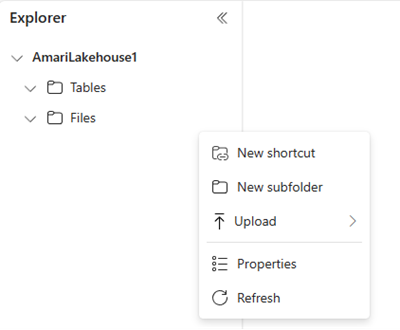
Você pode repetir essa etapa para adicionar mais subpastas conforme necessário.
Selecione uma pasta e selecione Carregar arquivos na lista.
Escolha o arquivo desejado no computador local e, em seguida, selecione Carregar.
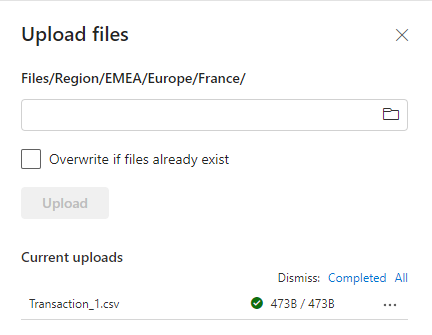
Agora você adicionou dados ao OneLake. Para adicionar dados em massa ou agendar carregamentos de dados no OneLake, use o botão Obter dados para criar pipelines. Encontre mais detalhes sobre as opções para obter dados no Guia de decisão do Microsoft Fabric: atividade de cópia, fluxo de dados ou Spark.
Selecione o ícone Mais (...) para o arquivo que você carregou e selecione Propriedades no menu.
A tela Propriedades mostra os vários detalhes do arquivo, incluindo a URL e o caminho do Azure Blob File System (ABFS) para uso com Notebooks. Você pode copiar o ABFS em um Notebook do Fabric para consultar os dados usando o Apache Spark. Para saber mais sobre notebooks no Fabric, consulte Explorar os dados em seu Lakehouse com um notebook.
Você acaba de criar seu primeiro lakehouse com os dados armazenados no OneLake.
